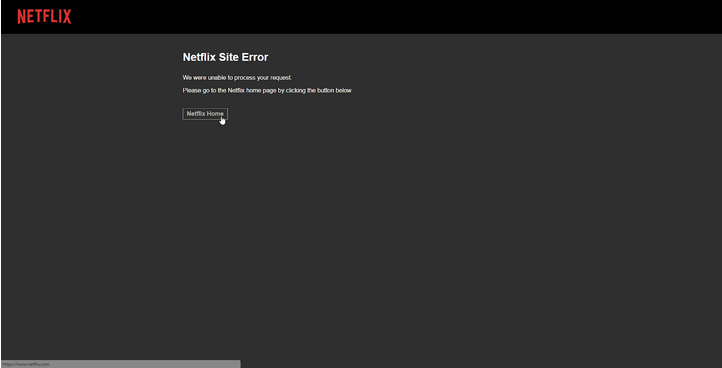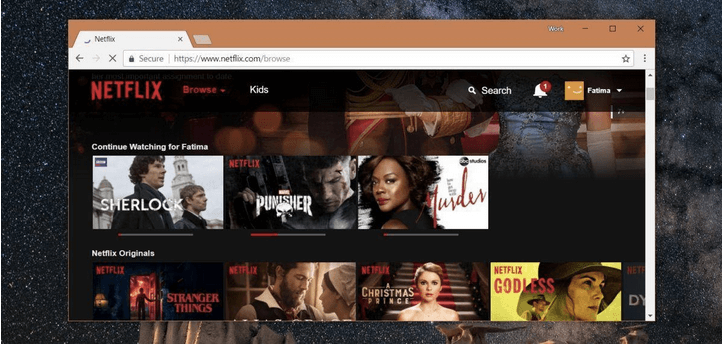Netflix er vores alle tiders yndlingsledsager, som havde opmuntret os til at følge "social distancering", selv før udbruddet af Coronavirus opstod. Ja, du skal være ærlig her! Og især nu, i denne selvkarantænefase, gør Netflix et ret godt stykke arbejde for at holde os underholdt i disse hårde tider. Der er ingen bedre fornøjelse end at binge-se vores yndlings-tv-serier på Netflix, ikke? Uanset om vi keder os eller ej, er Netflix vores go-to-destination.
Når vi taler om berømmelse, har Netflix utvivlsomt bragt en revolution i segmentet for online streamingtjenester. Netflix er uden tvivl en af de mest populære, førende underholdningstjenester på verdensplan med mere end 158 millioner betalte medlemskaber.
Vi er alle afhængige af Netflix, og der er ingen bitter sandhed end dette!

Billedkilde: Popular Science
Men vent, springer vores hjerte ikke et slag over det øjeblik, hvor vi ser Netflix Site Error på skærmen?
“ Netflix webstedsfejl
Vi kunne ikke behandle din anmodning.
Gå til Netflix-hjemmesiden ved at klikke på knappen nedenfor ."
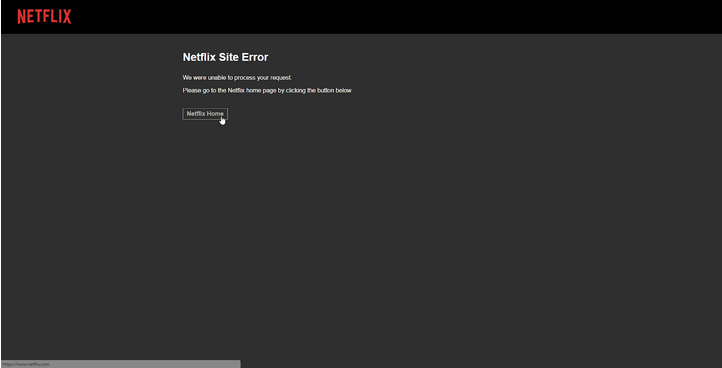
Billedkilde: Reddit
Bare rolig! Apokalypsen er ikke ramt endnu. Så hvis du ser denne fejl på din skærm, er her en håndfuld måder, der vil hjælpe dig med at rette Netflix Site Error for at nyde en uafbrudt streamingoplevelse.
Sådan løses Netflix-webstedsfejl
Lad os dykke ned og hurtigt udforske disse fejlfindingsløsninger.
Log ind fra en anden enhed
Fra den mest grundlæggende rettelse råder Netflix dig til at logge ind fra en anden enhed for at kontrollere, om problemet stadig er fremherskende. Men før du gør det, skal du sørge for at logge af Netflix fra din primære enhed.

Billedkilde: CNET
Hvis du er i stand til at streame på den anden enhed, godt og vel, men hvis du stadig ser den samme besked på skærmen, skal du vente lidt, indtil Netflix løser brugen, og derefter prøve at streame efter et par timer.
Ryd Netflix-cookies
"Netflix Site Error" opstår for det meste på grund af netværksforbindelsesproblemer, eller når din browsercache skal opdateres. En pålidelig løsning til at løse dette er ved at slippe af med Netflix-cookies og data fra din konto.

Billedkilde: Socialclu
For at gøre det skal du tilmelde dig din konto og besøge siden med Netflix Cookies-indstillinger . Slet cookies og browserdata. Herefter bliver du automatisk logget ud af din konto. Tilmeld dig igen for at kontrollere, om det løste problemet.
Genstart browser eller app
Ja, nogle gange kan genstart af din browser også hjælpe dig med at rette "Netflix Site Error". Hvis du er logget på din Netflix-konto i en webbrowser, skal du lukke browseren og derefter genstarte den. Hvis du ser Netflix på din smartphone eller tablet, så kan du gøre det samme ved at lukke applikationen og derefter genstarte den efter et øjeblik.
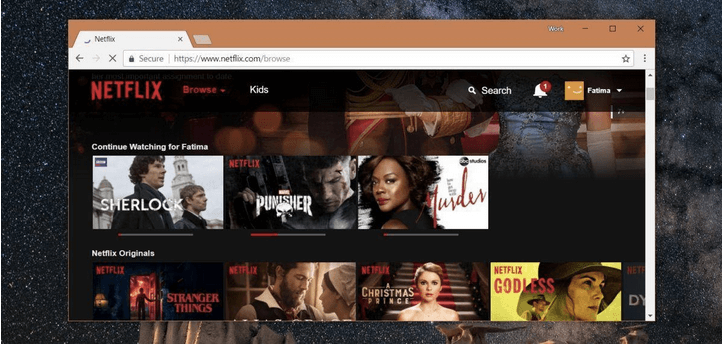
Billedkilde: Vanedannende tips
Hvis problemet stadig eksisterer, kan du også prøve en anden browser for at logge ind på din Netflix-konto. I dette tilfælde er du sikker på, om problemet var browserspecifikt eller generisk.
Genstart enhed og WiFi-netværk
Nogle gange er en simpel genstart en løsning på de fleste komplekse tekniske problemer. Så ja, før du begynder at blive panisk og frustreret, skal du sørge for at genstarte din enhed og derefter genstarte Netflix for at se, om det løste fejlen.
Billedkilde: Sådan nørder du
Ud over dette er her, hvad du skal gøre. Sluk din WiFi-router, og genstart den derefter efter 20-30 sekunder. Opdater Netflix for at kontrollere, om du stadig får fejlmeddelelsen på skærmen.
Konklusion
Her var et par løsninger til at løse problemet "Netflix Site Error". Vi håber, at disse løsninger hjælper dig med at overvinde problemet, så du kan begynde at binge-se dine yndlingsprogrammer og -film på Netflix igen.
Læs også: Er du Netflix-fan? Tjek disse 9 fantastiske Netflix tips, tricks og hacks for at få mest muligt ud af din streamingoplevelse.
Held og lykke!